9 herramientas de captura de pantalla ricas en funciones para Windows
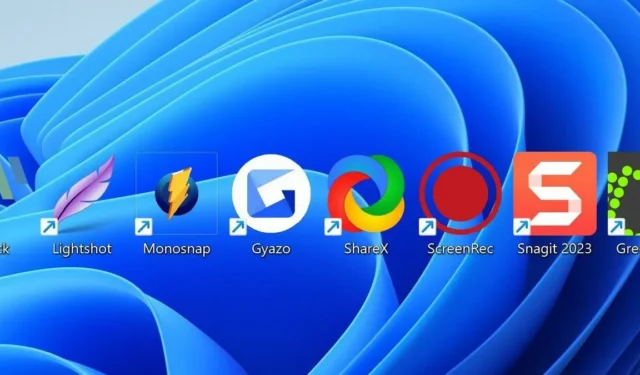
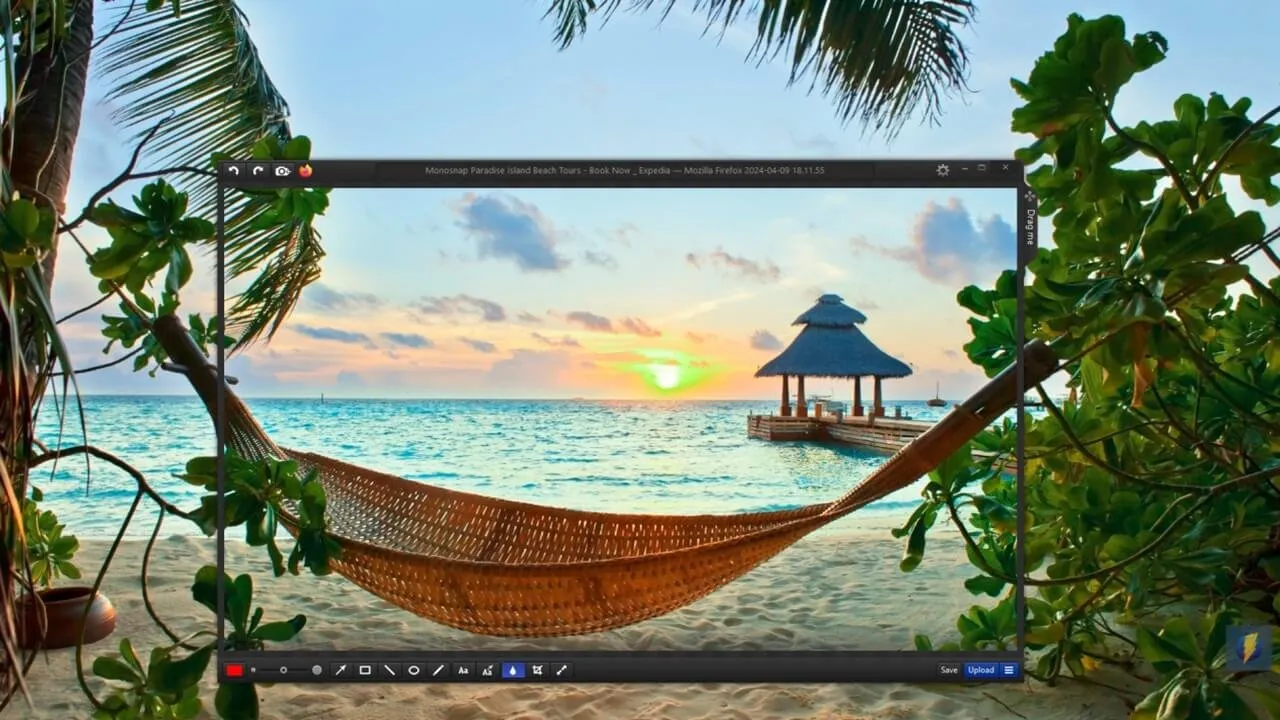
La herramienta de recorte predeterminada de Windows hace el trabajo pero deja mucho que desear. Con funciones de anotación limitadas y falta de opciones, es posible que esté buscando alternativas que se adapten mejor a sus necesidades. Estás de suerte, ya que hemos compilado una lista de varias herramientas de captura de pantalla de Windows que pueden tener las funciones que necesitas.
1.Disparo de luz
Precio: Gratis
Lightshot es un programa ágil y fácil de usar que hace pocas cosas pero las hace bien. Solo admite la captura de capturas de pantalla (ya sea en pantalla completa o de una región seleccionada), no de video. Lightshot es súper funcional, ya que no necesitas abrir la aplicación para comenzar a usarla.
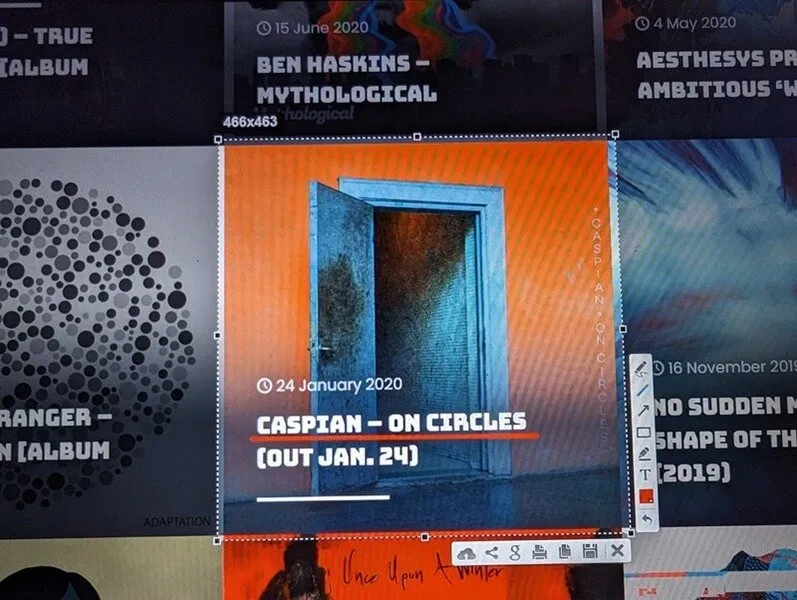
Para comenzar a crear capturas de pantalla, presione PrtScny seleccione su región. Tan pronto como haga eso, la herramienta mostrará una interfaz de usuario mínima que le permitirá guardar, compartir o anotar la imagen. Algunas herramientas de captura de pantalla tienen el editor de imágenes abierto en una ventana separada, lo que interrumpe el flujo de trabajo, pero ese no es el caso aquí.
Otra ventaja de Lightshot es que hace que cargar y compartir sea muy fácil. Realice instantáneamente una búsqueda de imágenes en Google, compártalas en sitios de redes sociales o cárguelas en los servidores de Lightshot para compartirlas, todo desde su interfaz de usuario mínima. Por estos motivos, Lightshot es perfecto para la mayoría de usuarios.
2. CompartirX
Precio: Gratis
ShareX se parece más a un conjunto de herramientas de productividad que a un simple programa de captura de pantalla. Está repleto de herramientas como un selector de color, un cambiador de DNS y un indexador de directorios. Tiene las capturas habituales de región, ventana y pantalla completa, así como un atajo de teclado para capturar la ventana activa actual, una característica poco común pero muy útil. También puedes usar ShareX para grabar tu pantalla.
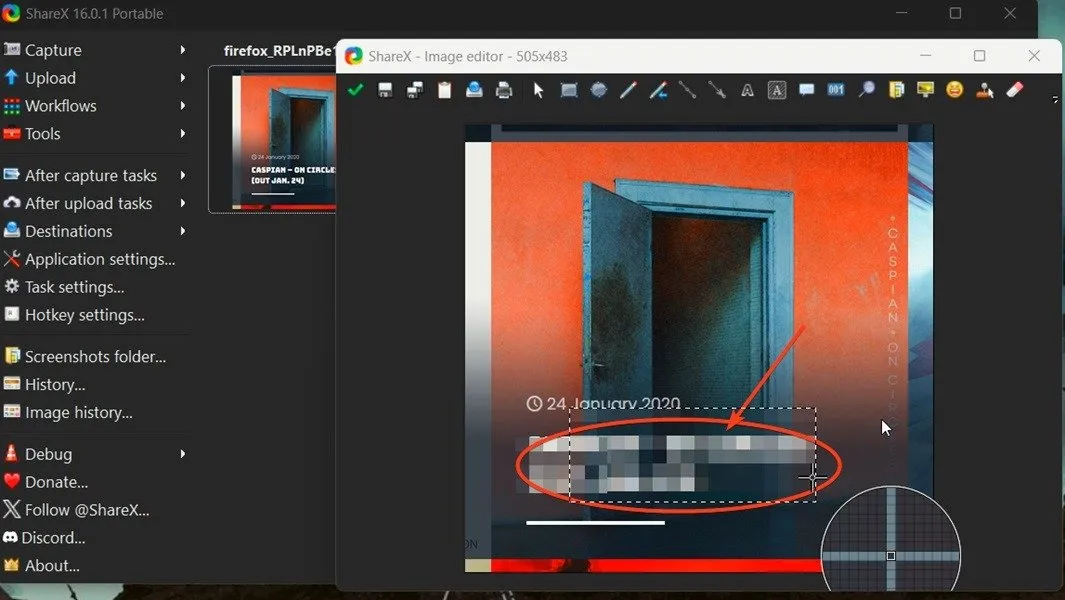
Elija entre muchas tareas posteriores a la captura y después de la carga que se adapten a su flujo de trabajo, como escanear texto mediante OCR (reconocimiento óptico de caracteres) o dividir o combinar imágenes. Otra característica impresionante es el editor de imágenes, que le permite ocultar información de forma profesional con efectos de desenfoque y pixelado. Elija ShareX si necesita un programa maduro que pueda hacerlo todo.
ShareX está disponible en una versión de portal o en una aplicación completa de Windows, que también puede obtener en Microsoft Store. Una cosa que le falta a ShareX es la opción de cargar en un servidor en la nube dedicado. En cambio, la herramienta cargará tus capturas de pantalla en Imgur o Dropbox (si tienes una cuenta). No encontrarás que a ShareX le falte mucho.
3. Selección de imágenes
Precio: Gratis con opciones premium
Cuando abra PicPick , notará que la interfaz de usuario le resulta familiar: la barra lateral y la interfaz de cinta recuerdan bastante a las aplicaciones de Microsoft Office. Esto por sí solo lo distingue de otras aplicaciones de captura de pantalla.
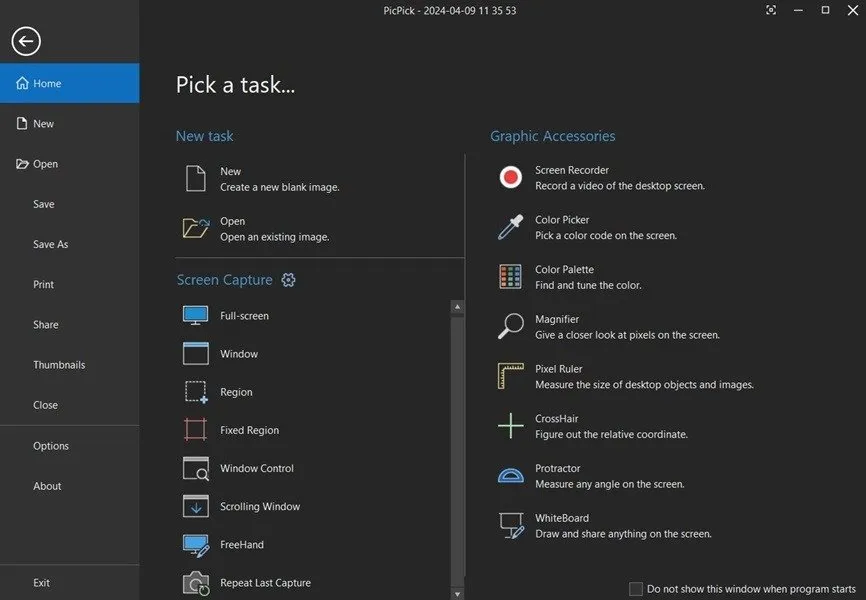
Además, PicPick tiene algunas herramientas interesantes que lo convierten en un programa decente para artistas: un transportador para medir ángulos y un selector de paleta de colores. Cuando se trata de captura de pantalla, existen opciones para pantalla completa, ventana activa, ventana de desplazamiento, región o mano libre. La herramienta de pizarra para anotar toda la pantalla antes de la captura es útil pero limitada: solo puedes capturar la pantalla completa cuando usas la pizarra.
Utilice PicPick para crear nuevas imágenes, no sólo para editar capturas de pantalla. La herramienta también ofrece un editor de imágenes robusto con funciones como anotaciones y la capacidad de agregar varios efectos. Una desventaja de usar PicPick es su dependencia de imgsh.net , un sitio para compartir imágenes menos conocido para cargar imágenes en la nube.
4. Enganche
Precio: prueba gratuita de 15 días con un plan pago
Snagit es un programa de captura de pantalla completo con las capacidades habituales de captura de pantalla, grabación de video, edición y uso compartido. A diferencia de otras herramientas, ofrece algunas opciones avanzadas, como capturar múltiples áreas, un menú, portapapeles y objetos.
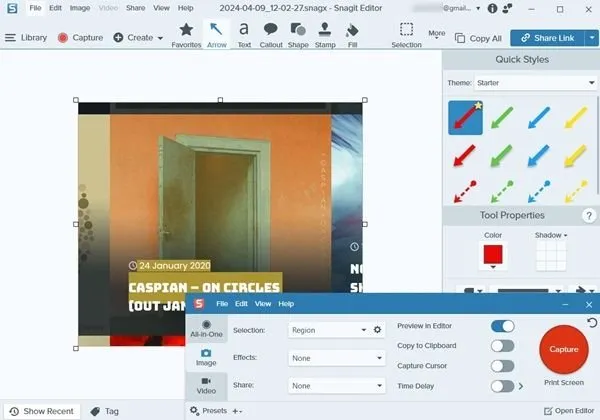
El editor de Snagit tiene una amplia gama de herramientas y configuraciones, lo que permite realizar hermosas ediciones de imágenes. También incluye la capacidad de capturar texto y compartir el resultado directamente en aplicaciones como Word, PowerPoint, Dropbox, Slack, etc.
Snagit cuenta con una grabadora de vídeo, que es tan fácil de usar como las funciones de captura de pantalla. Si bien todas estas funciones se pueden probar de forma gratuita, deberás registrarte para una prueba gratuita para probarlas. Una vez que expire la prueba gratuita, deberá pagar una suscripción.
5. Tiro verde
Precio: Gratis
Greenshot es una excelente herramienta de captura de pantalla gratuita y de código abierto, que pasó años sin actualizarse. Sin embargo, el desarrollo todavía está activo, aunque lento, debido a limitaciones de tiempo, como se explica en una actualización que data de 2024. Una vez que instales Greenshot, permanecerá silenciosamente en tu bandeja esperando instrucciones. Presione el PrtScnbotón para comenzar a capturar una región en su pantalla.
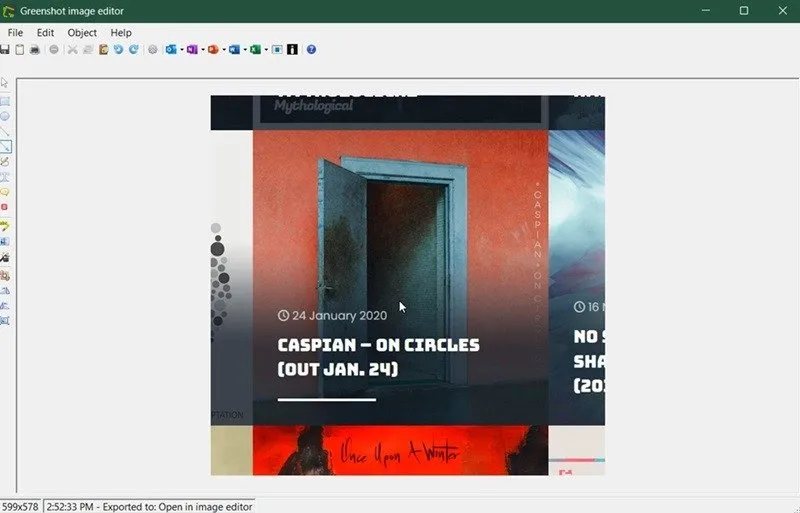
Una característica que destaca es su personalización. Por ejemplo, puede guardar imágenes con nombres de archivos generados automáticamente utilizando variables como la fecha/hora, el nombre de la ventana capturada y el nombre de su usuario o PC de Windows. Greenshot también incluye un editor con varias funciones, como la capacidad de desenfocar capturas de pantalla, realizar anotaciones y más.
Puede cambiar los atajos de teclado para abrir sus distintos modos de captura de pantalla. Otro beneficio interesante es que siempre ves las dimensiones en píxeles de tu captura de pantalla (ya sea que uses la herramienta de captura de región o la herramienta de captura de ventana) antes de tomar la captura de pantalla. Todo esto convierte a Greenshot en la herramienta adecuada para usuarios avanzados y profesionales con necesidades específicas.
6. Gyazo
Precio: Gratis con opciones premium
Gyazo tiene dos puntos fuertes únicos: el servicio para compartir en la nube y la función Gyazo Replay, dirigida a los jugadores. Es notable que comenzar sea un poco molesto: necesitarás instalar el programa, luego registrarte con tu dirección de correo electrónico y demostrar que no eres un robot.
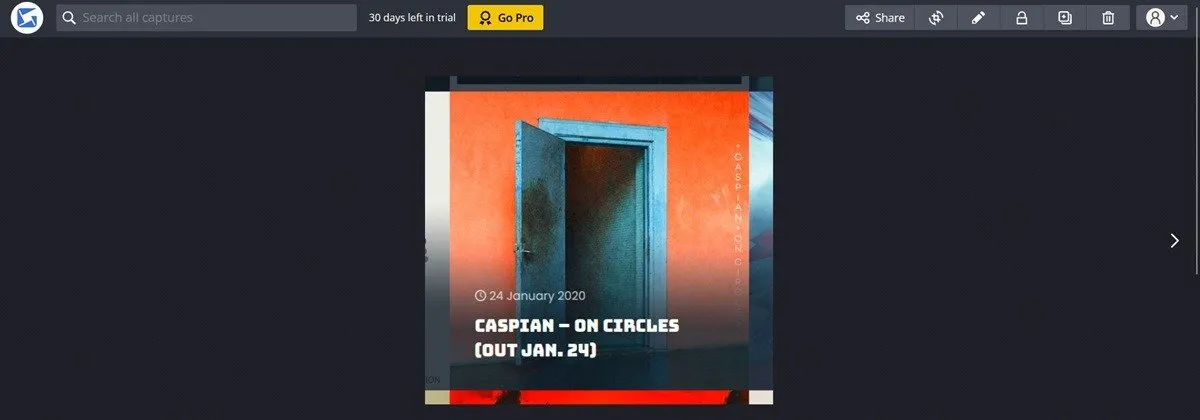
A diferencia de otros servicios de captura de pantalla, Gyazo cargará tus capturas de pantalla en la nube donde podrás editarlas. La carga en la nube con esta herramienta es mucho más privada y segura: los enlaces para compartir son más largos, están cifrados, no figuran en la lista y están protegidos contra intentos de fuerza bruta. Comparta sus capturas de pantalla con otras personas a través de un enlace, redes sociales, correo electrónico y más. Tenga en cuenta que no existe ninguna opción para proteger las imágenes con contraseña en la versión gratuita.
Gyazo Replay te permite grabar los últimos segundos, perfecto si eres un jugador y necesitas capturar y compartir un momento épico. Elija Gyazo si desea una solución de alta tecnología.
7. Monosnap
Precio: Gratis con opciones premium
Si está buscando algo que pueda usar en el trabajo, consulte Monosnap . Tiene una amplia gama de integraciones diferentes, incluidos los espacios DigitalOcean. Comience a tomar capturas de pantalla haciendo clic en el ícono Monosnap que aparece en la esquina derecha después de la instalación.
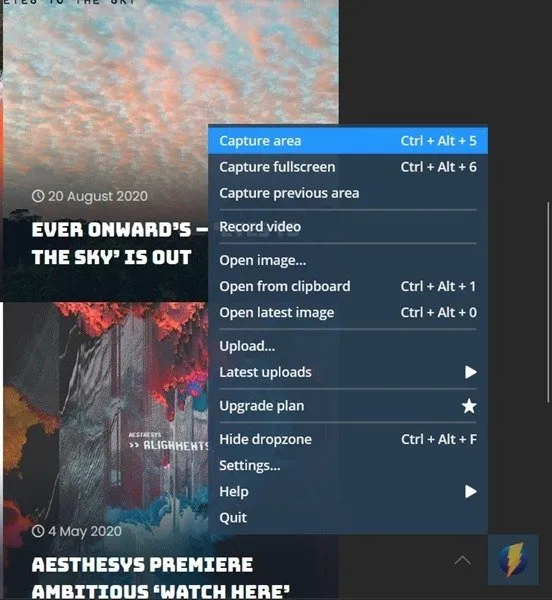
El programa ofrece opciones para capturar un área o pantalla completa, así como la posibilidad de editar las capturas de pantalla resultantes. También puedes grabar tu pantalla. El programa admite muchas opciones de carga, incluidos FTP y AWS S3. Además, algunas de las opciones pagas incluyen controles de privacidad y gestión de equipos para que sea una solución valiosa para las empresas.
8. Grabación de pantalla
Precio: Gratis
Screenrec es un programa gratuito de captura de pantalla y grabación de pantalla. El principal atractivo de Screenrec es su capacidad para crear un enlace que se puede compartir públicamente a la imagen o video capturado subiéndolo primero a la nube. La experiencia de cargar y compartir es muy rápida, al igual que la interfaz de usuario general del programa.
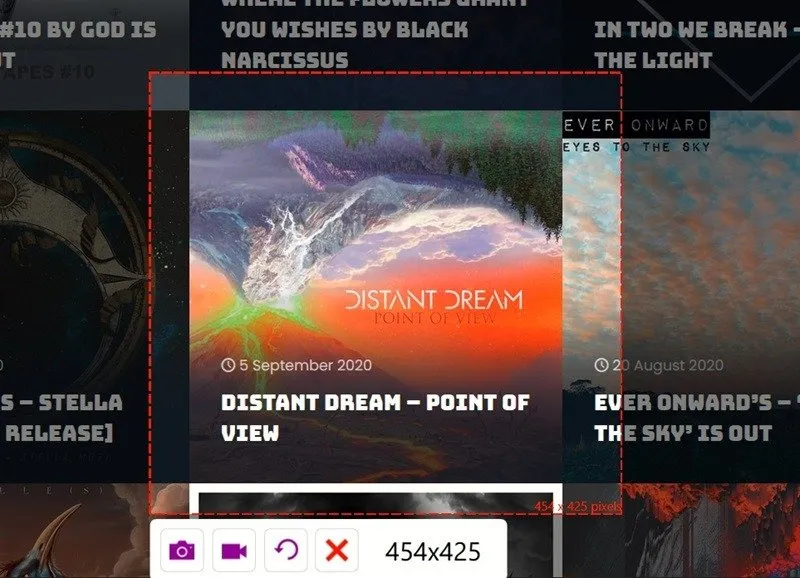
Para comenzar a capturar, use la combinación de teclas Alt+ S, o haga clic en el menú flotante a la derecha, luego proceda a tomar su captura de pantalla, que se cargará en la nube (si se registró con una cuenta). La herramienta te muestra las dimensiones exactas de la captura de pantalla que estás a punto de tomar, lo cual es útil. Edite mínimamente la captura de pantalla con las herramientas integradas de Screenrec. También existe la opción de realizar una grabación de pantalla.
La captura de región parece ser el único modo que tomará capturas de pantalla: ¡no hay captura de ventana ni de pantalla completa! Si bien esta herramienta es una de las más fáciles y sencillas de usar, es posible que carezca de las capacidades específicas que necesita.
9. zight
Precio : prueba gratuita de 14 días con un plan pago
Zight es una herramienta de captura de pantalla que puede resultar perfecta para equipos que trabajan juntos. Agregue a los miembros de su equipo cuando se registre para una prueba gratuita, luego abra el panel de Zight para hacer cosas como capturar una captura de pantalla, grabar un video/GIF o hacer anotaciones.
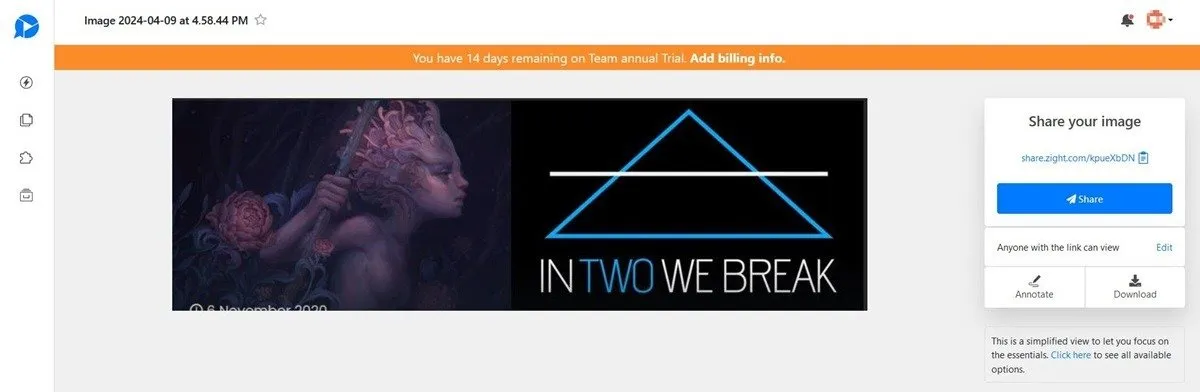
Una vez que haya capturado una captura de pantalla, se actualizará automáticamente en la nube y estará disponible un enlace para compartir. Zight solo te permite tomar una captura de pantalla de un área seleccionada o de toda el área visible. Además, hay una opción para capturas de pantalla retrasadas.
Dado que es una herramienta diseñada para el entorno profesional, Zight se integra con varias aplicaciones que probablemente utilice su equipo, como Slack, Microsoft Teams, Jira, Confluence y más. Los trabajadores seguramente apreciarán la interfaz limpia de la herramienta y su funcionalidad simple pero efectiva.
Algunas de estas soluciones también están disponibles en dispositivos móviles. Gyazo se puede descargar tanto en Android como en iOS , pero es extremadamente limitado. Zight solo está disponible en iOS y se trata más de permitirte organizar tus fotos en colecciones. Sin embargo, todavía incluye la opción de grabar la pantalla. ¿Quieres tomar capturas de pantalla en tu Chromebook? También tenemos soluciones para eso.
Todas las imágenes y capturas de pantalla de Alexandra Arici



Deja una respuesta